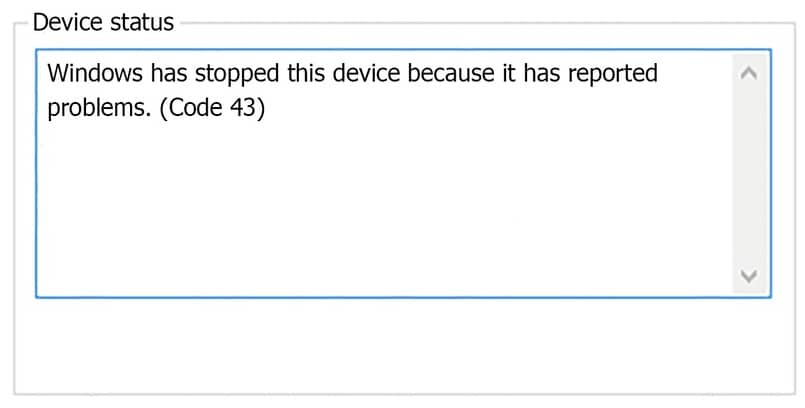
Chociaż system Windows jest zwykle stabilnym systemem operacyjnym, od czasu do czasu występują awarie. Problemy, które mogą mieć wpływ na nasze doświadczenia jako użytkowników i których powinniśmy się pozbyć lub rozwiązać tak szybko, jak to możliwe, w tym przypadku byłoby to napraw błąd 43 żeby to nie przeszkadzało.
Z tej szczególnej okazji, jak już zauważyliście. Chcemy cię uczyć, więc co musisz zrobić, jeśli chcesz usuń komunikat i błąd 43. Błąd 43 to taki, który może pojawić się wiele razy, gdy sprzęt lub sterowniki tych urządzeń, głównie grafiki, zawodzą.
Rozwiązywanie problemów z urządzeniami graficznymi z kodem 43
Jak już wcześniej podkreśliliśmy, wiele razy stwierdzamy, że te problemy pojawiają się jako bezpośrednia konsekwencja sprzętu że ma problemy z działaniem, ponieważ jest źle podłączony, ponieważ jest słaby lub ponieważ jakiś sterownik powoduje problemy.
Następnie pokażemy Ci, jakie są główne rozwiązania, które możesz spróbować rozwiązać błąd 43 w systemie Windows:
1. Uruchom ponownie komputer
Zaczynamy więc od pierwszego i głównego rozwiązania, które jest zalecane w przypadku prawie każdego problemu, jaki mamy z naszym komputerem z systemem operacyjnym Windows. Ten sam ma to związek z ponownym uruchomieniem komputeraponieważ często jest to tylko tymczasowy błąd, którego można w ten sposób uniknąć.
I chociaż nie trzeba tego wyjaśniać, wystarczy wyłączyć i włączyć komputer, aby ponownie uruchomić funkcje i rozwiązać kilka problemów. Pierwszy proces do wyboru w przypadku problemu z komputerem zawsze będzie restartować tak samo.
Ale najlepiej zalecamy wyłączenie komputera, a następnie ponowne uruchomienie go zamiast ponownego uruchamiania.
2. Zainstaluj ponownie sterowniki
W przypadku, gdy ponowne uruchomienie komputera nie pomogło i nie była to zwykła tymczasowa usterka, z którą możesz mieć do czynienia. Kolejny ma do czynienia przeanalizuj czy problem nie leży po stronie sterowników. W takim przypadku zalecamy wykonanie następnego kroku, aby wykluczyć, że to jest problem:
- Przejdź do Menedżera urządzeń, znajdź problematyczne urządzenie, kliknij je prawym przyciskiem myszy i wybierz Odinstaluj
- Po zakończeniu pierwszego procesu przejdź do zakładki Skanuj w poszukiwaniu zmian sprzętu w obszarze Pomoc
- Tam rozpocznie się automatyczny proces, który pozwoli Ci wyszukać odpowiednie sterowniki dla Twoich urządzeń.
Jeśli w tym przypadku wykonanie tego kroku nie było dla Ciebie łatwe, potrzebujesz bardziej szczegółowych informacji lub nie masz sterowników Mamy artykuły, które pomogą Ci zainstalować je ręcznie i zapewnią Ci wszystkie potrzebne informacje.
3. Zaktualizuj Bios
Jeśli Bios twojego komputera jest przestarzały może również powodować problemy. W takich przypadkach należy uniknąć błędu, aktualizując do nowszej wersji. Aktualizacja Biosu nie jest wcale skomplikowana i możesz to zrobić, jeśli uznasz to za konieczne.
W przypadku, gdy chcesz ponownie uruchomić Bios, jest to opcjonalny przypadek, który wymaga trochę więcej informacji. Możesz skonfigurować swój Bios na wiele sposobów rozwiązać ewentualne problemy z komputerem dlatego znajomość tych informacji nigdy nie zaszkodzi.
4. Sprawdź działanie USB
Wreszcie, jeśli żaden z poprzednich kroków nie zadziałał i zaszedłeś tak daleko, dzieje się tak dlatego, że prawdopodobnie jedno z urządzeń podłączonych przez USB jest odpowiedzialne za te problemy.
Jeśli którekolwiek z urządzeń powoduje problemy są podłączone przez USB, upewnij się, że zarówno kabel USB, o którym mowa, jak i port USB nie mają problemów z działaniem. Ogólnie rzecz biorąc, jest to częsta przyczyna tego typu komunikatów o błędach, więc można tego uniknąć, po prostu rzucając okiem.

Dlaczego otrzymuję błąd 43?
Przyczyna tych okoliczności może być zróżnicowana problemów z produktem lub komputerem
W każdym razie ważne jest również, aby w przypadku problemów z produktami odwiedzić strony lub fora, takie jak Nvidia, zaprojektowane w celu rozwiązania błędu 43 lub inne związane z ich produktami.
Ty to zrobiłeś usunąć błąd 43 z systemu Windows z rozwiązaniami, które zarekomendowaliśmy?

